삼성폰을 덜 지루하게 보이게 하는 7가지 간단한 방법

고가의 삼성 갤럭시가 시중에 나와 있는 다른 휴대폰과 똑같을 필요는 없습니다. 몇 가지만 수정하면 더욱 개성 있고, 스타일리시하며, 독특하게 만들 수 있습니다.
Android 휴대폰이나 Windows PC를 Android TV 에 미러링하는 것은 항상 쉬웠지만, 이제 iPhone, iPad, 심지어 Mac 사용자도 동일한 편리함을 누릴 수 있습니다. 무엇보다도, 타사 앱이나 기타 복잡한 설치 과정이 필요 없습니다. 이제 AirPlay가 Google TV와 Android TV에서 바로 작동합니다.
Google TV 또는 Android TV에서 AirPlay를 켜세요
수년간 Android TV나 Google TV를 사용하는 iPhone 사용자들이 가장 큰 불만 중 하나는 AirPlay 지원 부족이었습니다. 이제 이러한 제약이 서서히 해소되고 있습니다.
많은 새로운 Google TV 및 Android TV 모델이 AirPlay를 지원하여 타사 앱을 사용하지 않고도 iPhone이나 iPad에서 콘텐츠를 바로 공유할 수 있습니다. Android 기기 화면을 TV로 미러링하는 것과 거의 동일한 경험을 제공합니다 .
Google TV 또는 Android TV가 AirPlay를 지원하는지 확인하려면 온라인에서 사양을 확인하거나 설정 앱으로 이동하여 AirPlay 설정을 찾으세요 .
참고 : 설정 > 시스템 > 정보 > 시스템 업데이트 로 이동하여 TV가 최신 소프트웨어 버전으로 업데이트되었는지 확인하세요 . 예시로 사용된 TCL TV에는 AirPlay가 기본으로 제공되지 않았지만, 이후 소프트웨어 업데이트를 통해 추가되었습니다.
호환되는 Google TV 또는 Android TV에서 AirPlay를 설정하는 것은 매우 간단합니다. 먼저 iPhone과 TV가 동일한 Wi-Fi 네트워크에 연결되어 있는지 확인해야 합니다. 네트워크에 연결되면 TV에서 AirPlay가 활성화되어 있는지 확인하세요.
이 기능은 대부분 TV에서 기본적으로 활성화되어 있지만, 이 기능이 활성화되어 있고 올바르게 설정되어 있는지 다시 한번 확인하는 것이 좋습니다.
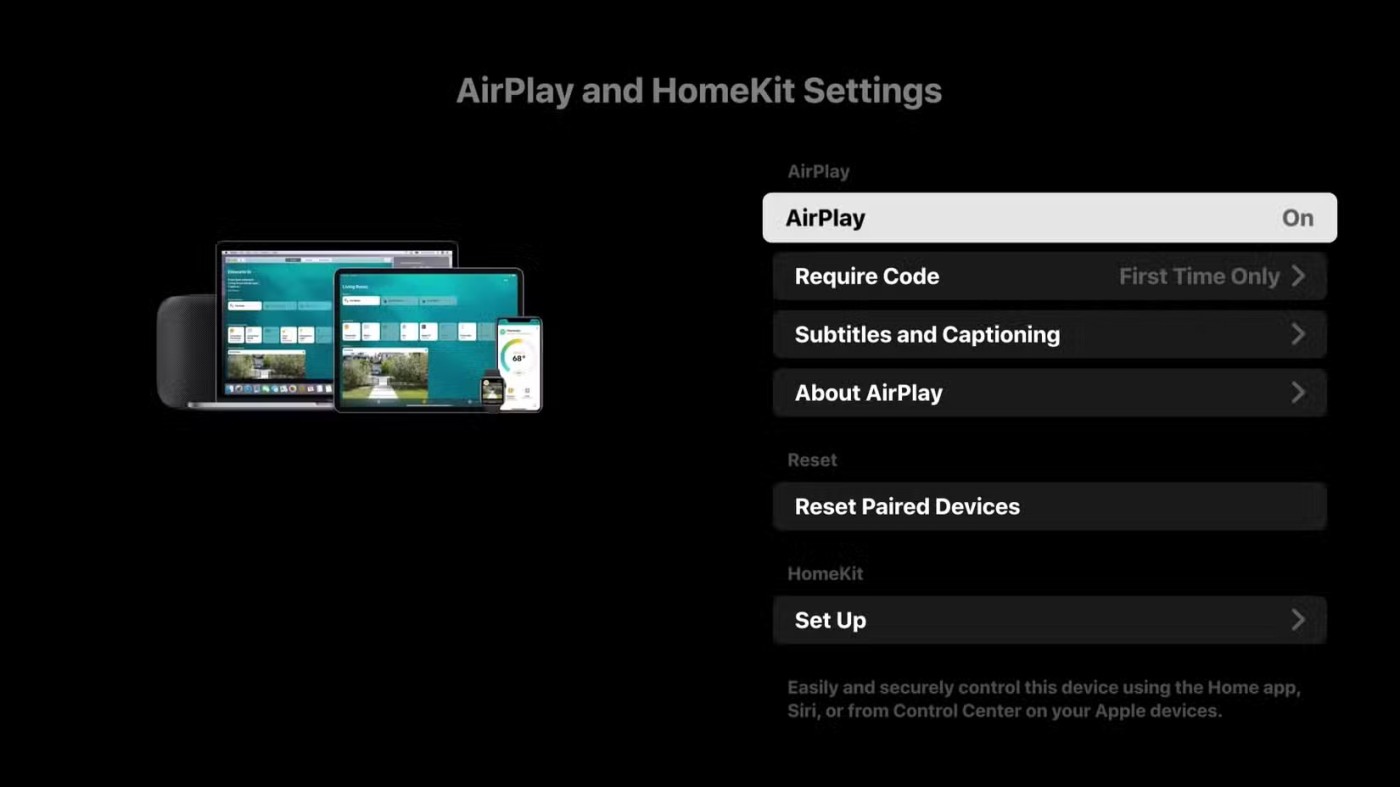
모든 Android TV 및 Google TV 기기의 메뉴 레이아웃이 동일하지 않으므로 AirPlay를 켜는 방법이 약간 다를 수 있습니다. 하지만 설정에서 AirPlay 옵션을 찾아 켜면 됩니다.
AirPlay를 켜면 네트워크 상의 모든 Apple 기기에 TV가 사용 가능한 기기로 표시됩니다. 이제 전체 화면을 미러링하거나 특정 콘텐츠를 TV로 전송할 수 있습니다.
AirPlay를 통해 iPhone 화면을 TV로 투사
iPhone 화면을 Google TV나 Android TV로 미러링하는 방법은 Apple TV와 같습니다.
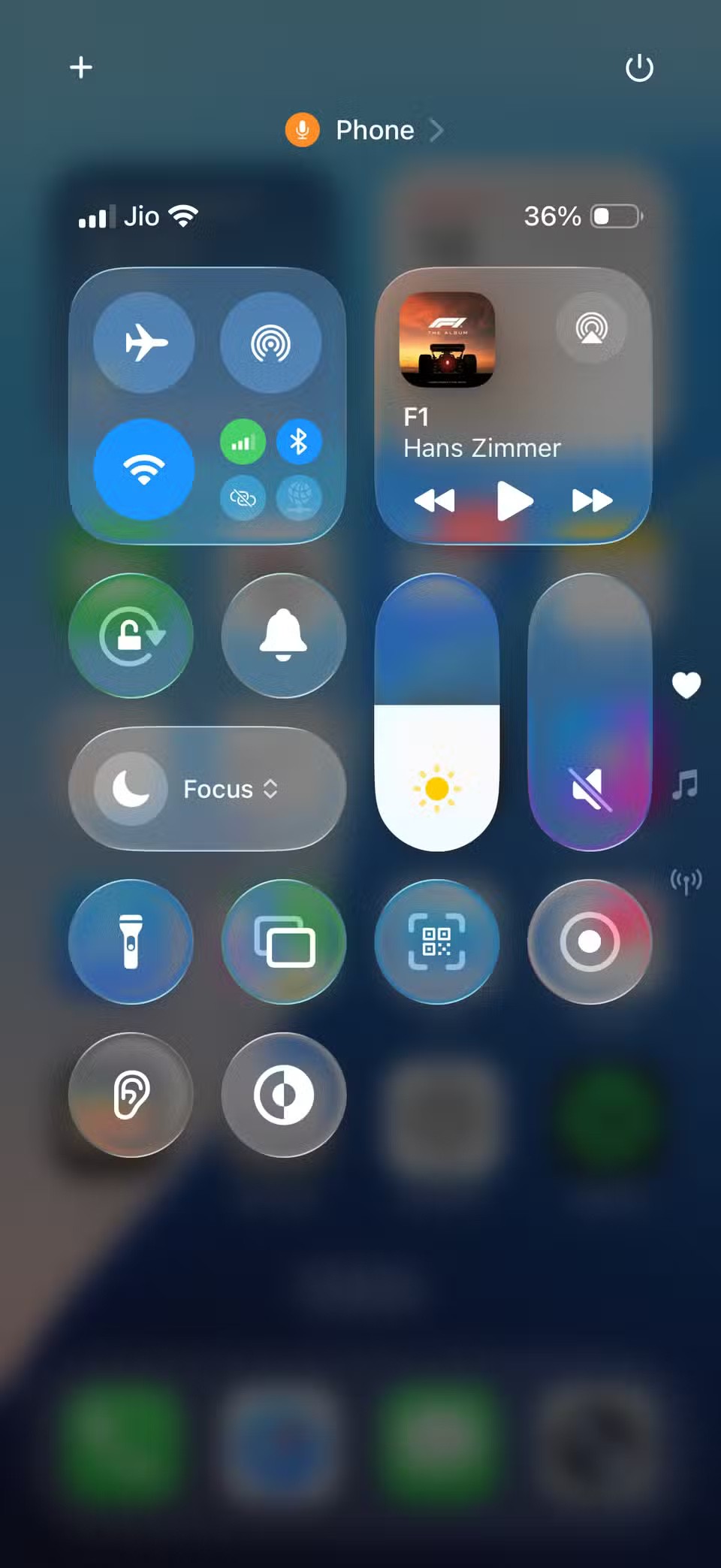
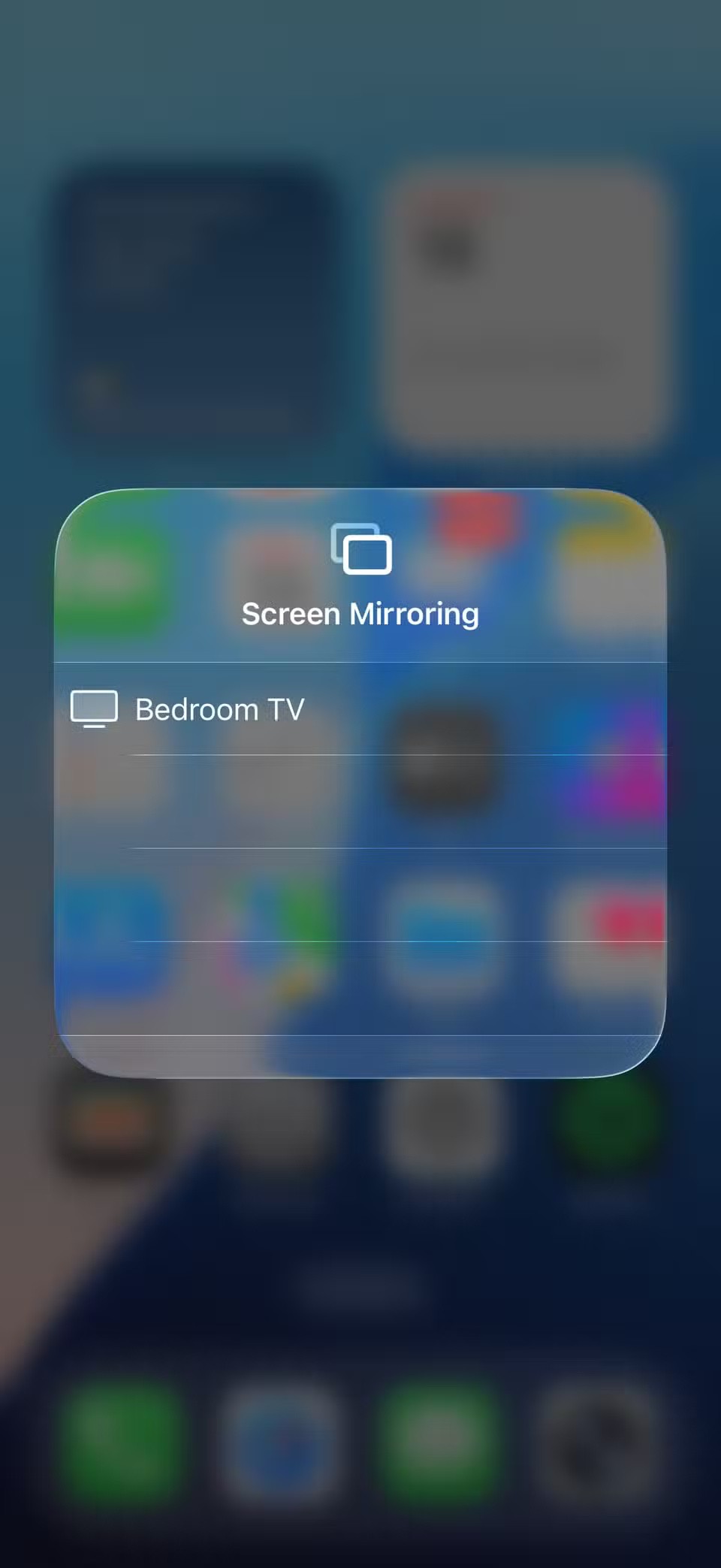
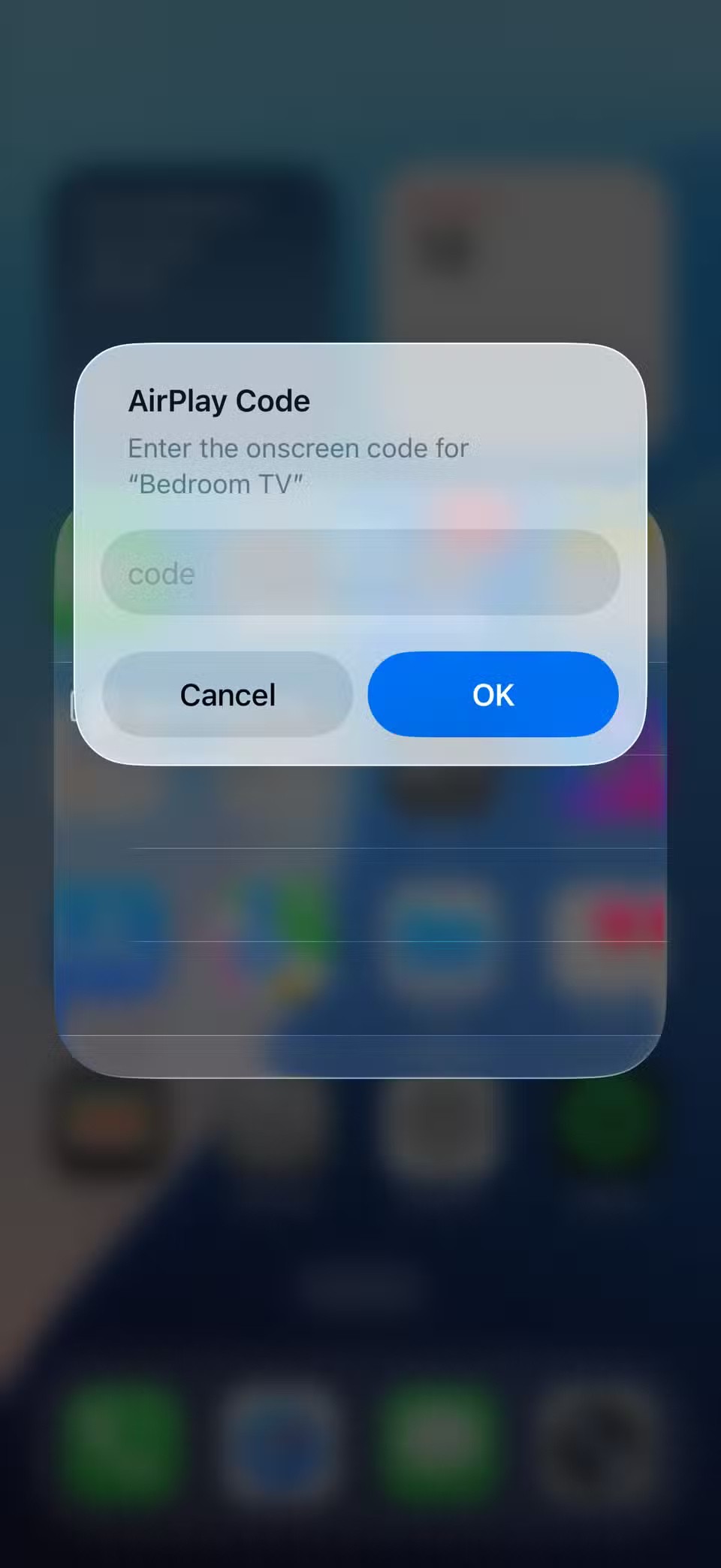
iPhone을 처음 연결할 때만 이 코드를 입력하면 됩니다. 연결이 완료되면 iPhone 화면이 TV에 즉시 나타납니다. 그 시점부터 모든 탭, 스와이프, 스크롤이 미러링됩니다. 가로 모드를 지원하는 앱에서는 가로 모드로 전환할 수도 있습니다.
이 기능은 여러 앱 간에 콘텐츠를 공유해야 할 때 특히 유용합니다. 예를 들어, 라이브 스트리밍을 지원하지 않는 앱에서 작업 슬라이드쇼를 보여주거나 짧은 동영상을 시청하는 것이 훨씬 쉬워집니다. iPhone 카메라로 촬영할 때 보조 디스플레이로도 사용할 수 있습니다.
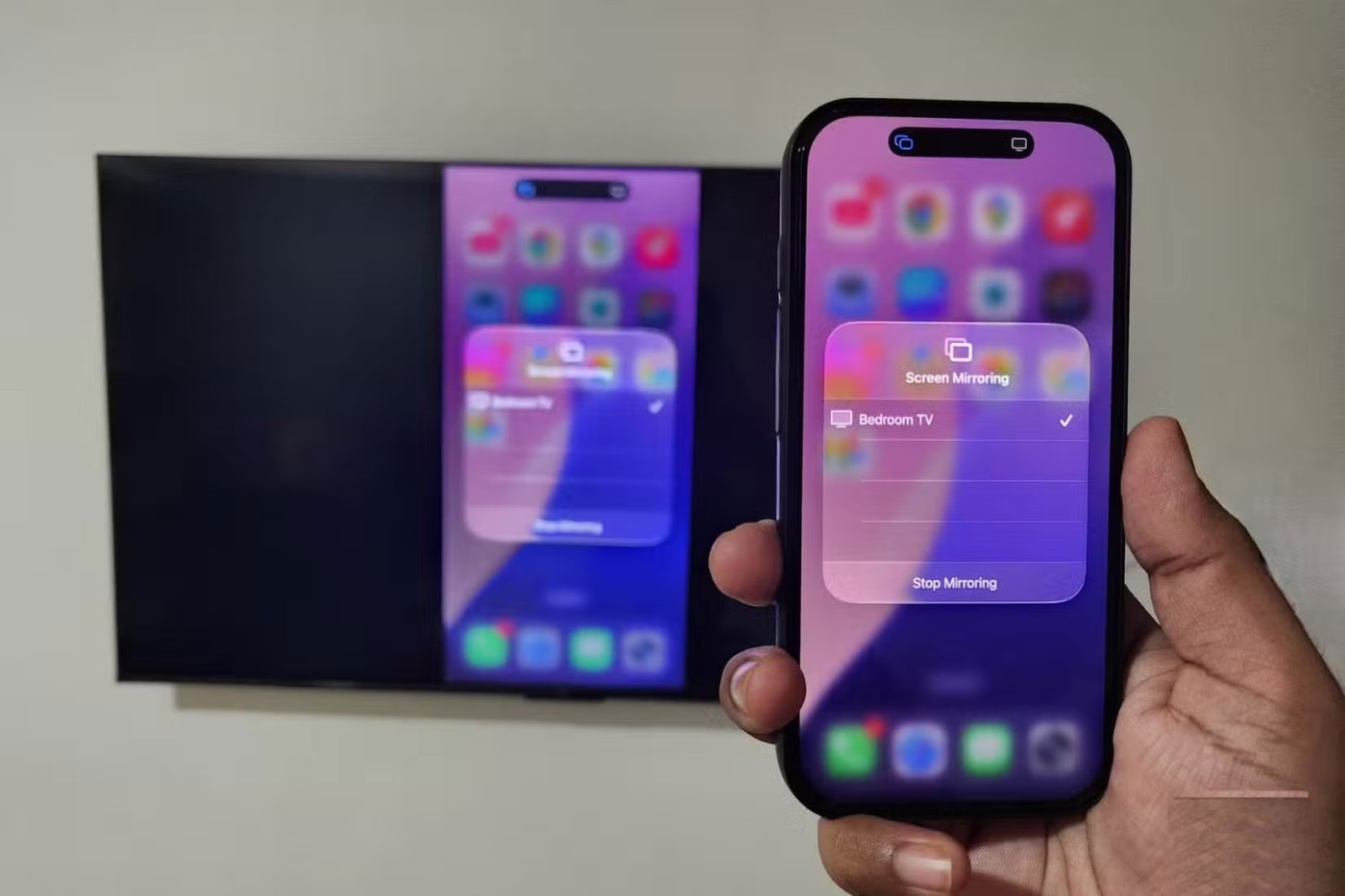
화면 미러링을 중지하려면 iPhone에서 Dynamic Island 아이콘을 탭하고 미러링 중지를 선택하세요 . 또는 제어 센터를 열고 화면 미러링 아이콘을 탭한 다음 미러링 중지를 선택하세요 .
성능은 Wi-Fi 네트워크 품질에 크게 좌우됩니다. 연결 상태가 좋고 안정적이면 재생이 원활하고 선명한 비디오와 이미지를 얻을 수 있습니다.
하지만 신호가 약하거나 불안정하면 휴대폰에서 하는 작업과 화면에 나타나는 내용 사이에 약간의 지연이 발생할 수 있습니다. 이 경우 USB-C to HDMI 어댑터를 사용하여 iPhone을 TV에 직접 연결하는 것이 좋습니다.
iPhone에서 TV로 특정 콘텐츠 전송
전체 화면 미러링은 유용할 수 있지만, 항상 필요한 것은 아닙니다. 때로는 iPhone에 저장된 노래를 TV 스피커로 재생하거나, 특정 앨범이나 비디오를 기기로 전송하지 않고 공유하고 싶을 때가 있습니다.
이 경우, 앱이 AirPlay를 지원하는 한 원하는 모든 것을 스트리밍할 수 있습니다. 사진, 비디오 또는 노래를 열고 AirPlay 아이콘을 탭한 다음 TV를 선택하세요. 사진 앱을 사용하는 경우, 먼저 공유 아이콘을 탭한 다음 AirPlay를 선택하세요 . AirPlay는 오디오 재생에만 사용되지만, 재생을 중단하지 않고 iPhone을 다른 작업에도 사용할 수 있습니다.
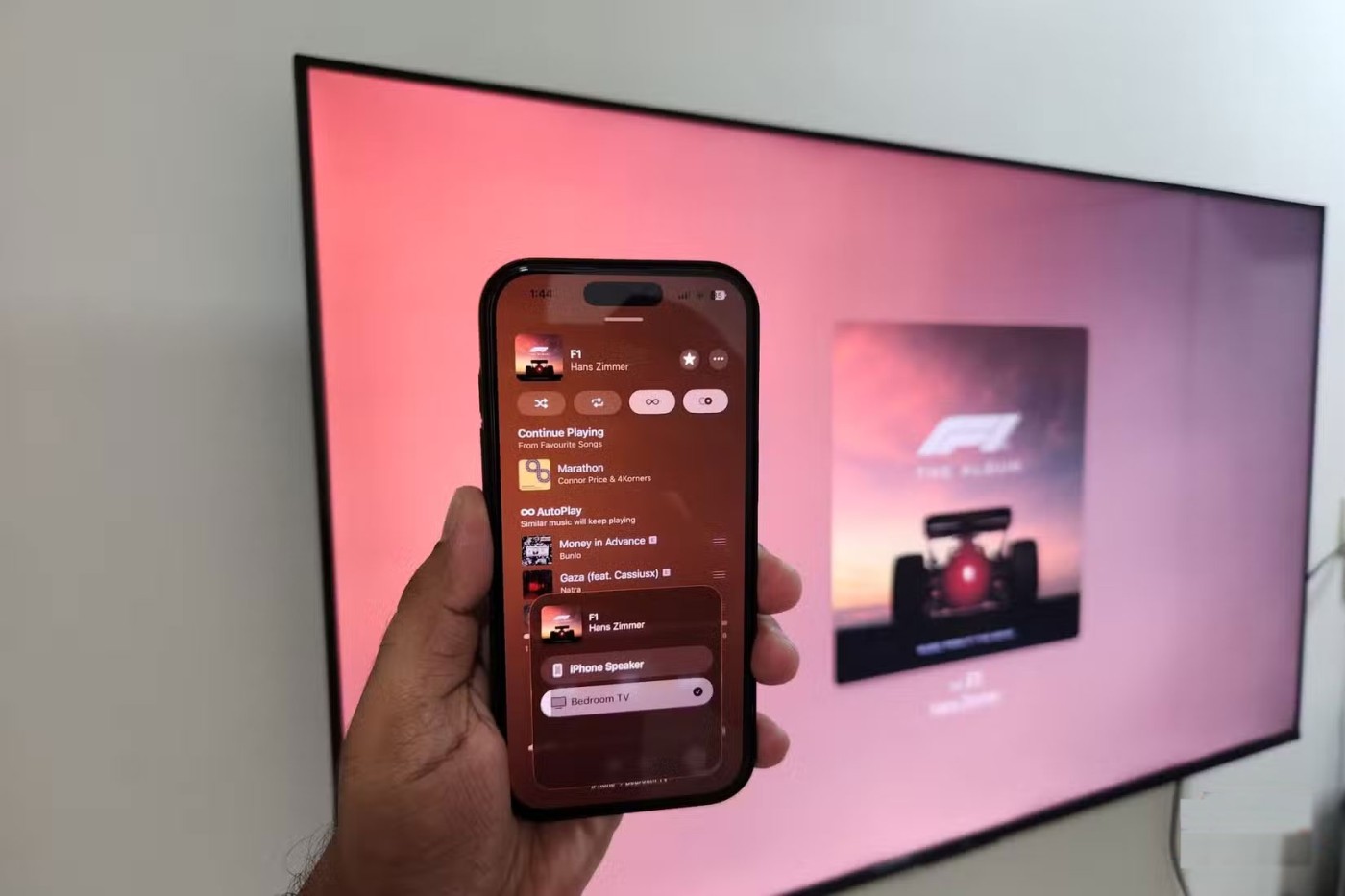
Google TV와 Android TV에서 AirPlay를 지원하여 iPhone의 콘텐츠를 원활하게 미러링하거나 스트리밍할 수 있으며, iPad나 Mac과도 원활하게 연동됩니다. 홈시어터 시스템을 최대한 활용하거나 가족이나 친구들과 아기 사진을 공유하는 용도로 AirPlay를 사용하는 사람들이 많지만, 그 외에도 AirPlay를 즐길 수 있는 방법은 무궁무진합니다.
고가의 삼성 갤럭시가 시중에 나와 있는 다른 휴대폰과 똑같을 필요는 없습니다. 몇 가지만 수정하면 더욱 개성 있고, 스타일리시하며, 독특하게 만들 수 있습니다.
그들은 iOS에 지루함을 느껴 결국 삼성폰으로 바꿨고, 그 결정에 대해 전혀 후회하지 않습니다.
iPhone에서 DNS를 변경하거나 Android에서 DNS를 변경하면 안정적인 연결을 유지하고, 네트워크 연결 속도를 높이고, 차단된 웹사이트에 접속하는 데 도움이 됩니다.
많은 사람들은 휴대폰의 가장 성능이 떨어지는 카메라가 창의적인 사진 촬영을 위한 비밀 무기가 될 줄은 전혀 예상하지 못했습니다.
자동 클릭 애플리케이션을 사용하면 게임을 하거나, 애플리케이션이나 기기에서 사용 가능한 작업을 할 때 별다른 작업을 하지 않아도 됩니다.
사용자의 요구 사항에 따라 기존 Android 기기에서 Pixel의 독점 기능 세트가 실행될 가능성이 높습니다.
이 문제를 해결하려면 꼭 좋아하는 사진이나 앱을 삭제해야 하는 것은 아닙니다. One UI에는 공간을 쉽게 확보할 수 있는 몇 가지 옵션이 포함되어 있습니다.
우리 대부분은 스마트폰 충전 포트를 배터리 수명 유지에만 사용하는 것처럼 생각합니다. 하지만 그 작은 포트는 생각보다 훨씬 더 강력합니다.
효과가 없는 일반적인 팁에 지쳤다면, 조용히 사진 촬영 방식을 변화시켜 온 몇 가지 팁을 소개합니다.
새 스마트폰을 찾고 있다면 가장 먼저 눈에 띄는 것은 바로 사양서입니다. 성능, 배터리 수명, 디스플레이 품질에 대한 정보가 가득 담겨 있습니다.
Emojimix 애플리케이션은 2개의 이모티콘을 혼합하여 이전에 본 적 없는 이모티콘을 만들어 사용자의 요구에 따라 독특한 이모티콘을 만들어줍니다.
삼성 휴대폰에서 디지털 웰빙을 확인하여 하루 종일 휴대폰에 얼마나 많은 시간을 낭비하는지 확인해보세요!
가짜 전화 앱을 이용하면 어색하고 원치 않는 상황을 피하기 위해 자신의 휴대전화에서 전화를 걸 수 있습니다.
이전에 iOS 사용자가 iPhone에서 Locket Widget을 사용할 수 있었던 데 이어, 새로운 Locket Widget 앱은 Android 버전으로도 출시되었습니다.
Apple의 엄격한 생태계에도 불구하고, 일부 사람들은 Android 휴대폰을 Apple TV의 안정적인 리모컨으로 활용하고 있습니다.
고가의 삼성 갤럭시가 시중에 나와 있는 다른 휴대폰과 똑같을 필요는 없습니다. 몇 가지만 수정하면 더욱 개성 있고, 스타일리시하며, 독특하게 만들 수 있습니다.
그들은 iOS에 지루함을 느껴 결국 삼성폰으로 바꿨고, 그 결정에 대해 전혀 후회하지 않습니다.
브라우저의 Apple 계정 웹 인터페이스를 통해 개인 정보 확인, 설정 변경, 구독 관리 등의 작업을 할 수 있습니다. 하지만 여러 가지 이유로 로그인할 수 없는 경우가 있습니다.
iPhone에서 DNS를 변경하거나 Android에서 DNS를 변경하면 안정적인 연결을 유지하고, 네트워크 연결 속도를 높이고, 차단된 웹사이트에 접속하는 데 도움이 됩니다.
내 위치 찾기 기능이 부정확하거나 신뢰할 수 없게 되면, 가장 필요할 때 정확도를 높이기 위해 몇 가지 조정을 적용하세요.
많은 사람들은 휴대폰의 가장 성능이 떨어지는 카메라가 창의적인 사진 촬영을 위한 비밀 무기가 될 줄은 전혀 예상하지 못했습니다.
근거리 무선 통신(NFC)은 일반적으로 몇 센티미터 이내로 서로 가까운 거리에 있는 장치 간에 데이터를 교환할 수 있는 무선 기술입니다.
Apple은 저전력 모드와 함께 작동하는 적응형 전원 기능을 선보였습니다. 두 기능 모두 iPhone 배터리 사용 시간을 늘려주지만, 작동 방식은 매우 다릅니다.
자동 클릭 애플리케이션을 사용하면 게임을 하거나, 애플리케이션이나 기기에서 사용 가능한 작업을 할 때 별다른 작업을 하지 않아도 됩니다.
사용자의 요구 사항에 따라 기존 Android 기기에서 Pixel의 독점 기능 세트가 실행될 가능성이 높습니다.
이 문제를 해결하려면 꼭 좋아하는 사진이나 앱을 삭제해야 하는 것은 아닙니다. One UI에는 공간을 쉽게 확보할 수 있는 몇 가지 옵션이 포함되어 있습니다.
우리 대부분은 스마트폰 충전 포트를 배터리 수명 유지에만 사용하는 것처럼 생각합니다. 하지만 그 작은 포트는 생각보다 훨씬 더 강력합니다.
효과가 없는 일반적인 팁에 지쳤다면, 조용히 사진 촬영 방식을 변화시켜 온 몇 가지 팁을 소개합니다.
새 스마트폰을 찾고 있다면 가장 먼저 눈에 띄는 것은 바로 사양서입니다. 성능, 배터리 수명, 디스플레이 품질에 대한 정보가 가득 담겨 있습니다.
다른 출처에서 iPhone에 애플리케이션을 설치할 경우, 해당 애플리케이션이 신뢰할 수 있는지 수동으로 확인해야 합니다. 그러면 해당 애플리케이션이 iPhone에 설치되어 사용할 수 있습니다.

















